Cómo restablecer Alexa en dispositivos Echo
Puede encontrar una falla donde Alexa no responde o los comandos no se ejecutan correctamente. Tu Eco El dispositivo también puede perder la conexión con otros dispositivos vinculados o su Red Wi Fi. Si experimenta tales problemas, es posible que desee restablecer su Alexa y Echo a la configuración original de fábrica con la esperanza de que pueda resolver el problema.
Reiniciar vs. Reiniciar
Antes de considerar un restablecimiento de fábrica, intente reiniciar. Esto puede restaurar la funcionalidad sin borrar su configuración. Para reiniciar cualquier dispositivo Echo, desenchufe el cable de alimentación, espere varios minutos y luego vuelva a enchufarlo. El eco se encenderá y se activará en unos minutos.
Si un servicio de música no responde correctamente a Alexa, podría ser algo por su parte. Intente repetir su comando para ver si vuelve a la normalidad.
Si eso no funciona y necesita restablecer Alexa, la configuración vuelve a los valores predeterminados de fábrica y tendrá que pasar por el procedimiento de configuración inicial (registro, volver a conectarse a
Cómo reiniciar usando la aplicación Alexa
Los pasos de reinicio son los mismos para iOS y Androide. Android se ilustra a continuación.
-
Abre el Alexa aplicación, luego toque la Dispositivos icono en la esquina inferior derecha.
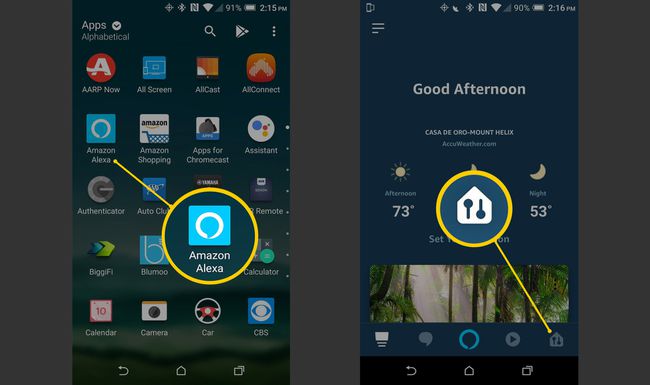
-
Sobre el Página de dispositivos, grifo Echo y Alexa, luego elija el dispositivo para reiniciar.
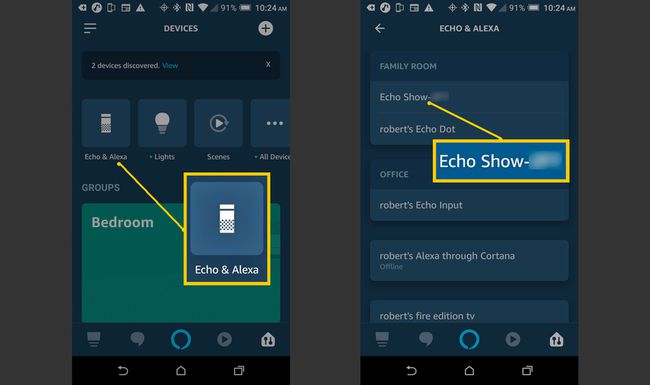
-
En Configuración de dispositivo, desplácese hacia abajo y toque Restablecimiento de fábrica. Proceda o cancele como desee.
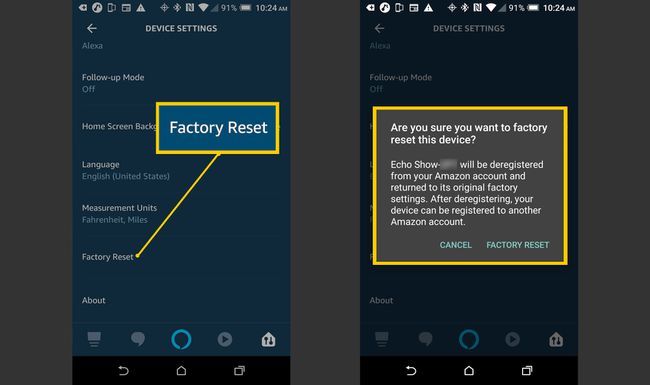
Cómo restablecer Alexa directamente en el dispositivo
Si no tiene la aplicación a mano, también puede restablecer sus dispositivos Alexa directamente desde el dispositivo. En la mayoría de los casos, es simplemente presionar un botón, o una combinación de botones presionados al mismo tiempo, aunque en dispositivos de generaciones anteriores, es posible que deba usar un clip para presionar un botón de reinicio.
Cómo restablecer un Amazon Echo Show y Echo Spot
Puede restablecer un Amazon Echo Show o Lugar con sus controles de pantalla táctil.
-
Decir, "Alexa, ve a Configuración, "o, en la pantalla de inicio de Echo Show, deslícese hacia abajo para mostrar la barra de configuración, luego toque Ajustes.
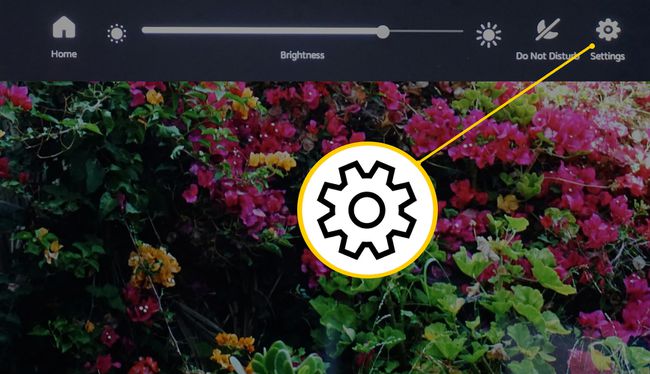
Aunque puede usar un comando de voz para acceder a la pantalla Configuración, los pasos restantes requieren la pantalla táctil.
-
En Ajustes, desliza hacia abajo si es necesario, luego toca Opciones del dispositivo.
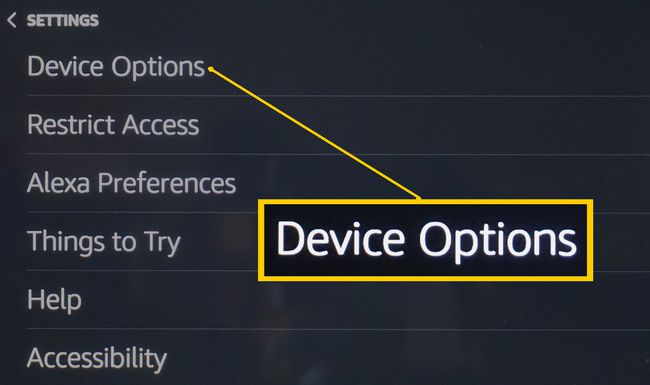
-
En Opciones del dispositivo, desliza hacia abajo y toca Restablecer los valores predeterminados de fábrica.
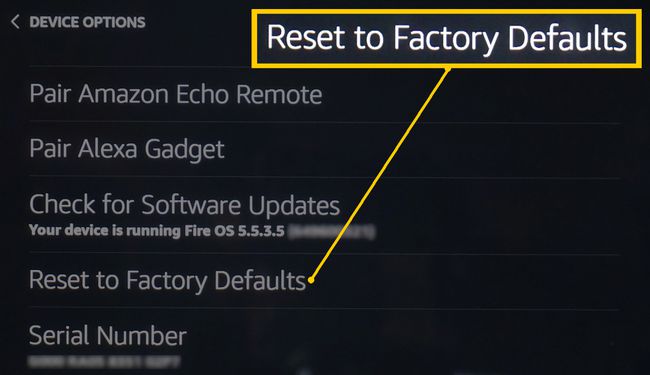
-
Sobre el Restablecer los valores predeterminados de fábrica pantalla, puede tener dos opciones. Elija la opción que mejor se adapte a sus necesidades. Restablezca los valores predeterminados de fábrica o restablezca los valores predeterminados de fábrica y mantenga sus conexiones domésticas inteligentes.
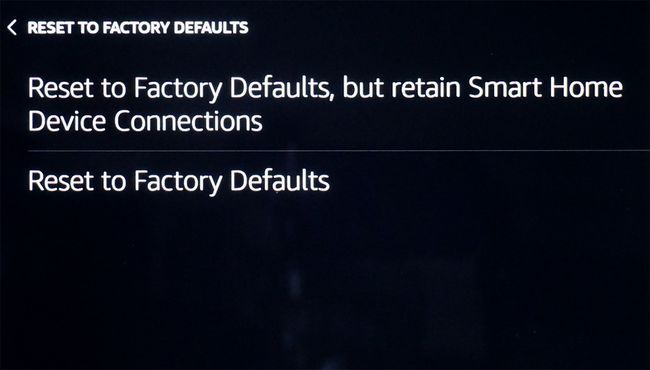
Si está regalando o vendiendo su Echo Show a otra persona para que lo use en una ubicación diferente, toque Restablecer los valores predeterminados de fábrica.
Cómo restablecer un eco estándar
Restablecer el dispositivo Echo estándar puede parecer más complicado que restablecer un programa Echo, pero en realidad no es difícil.
- Eco de primera generación: Utilice un clip para mantener pulsado el Reiniciar botón. Espere a que el anillo de luz pase de naranja a azul y luego vuelva a naranja. Nieva listo para la instalación.
- Eco de segunda generación: Mantenga pulsado el Micrófono apagado y Bajar volumen botones al mismo tiempo. Espere hasta que el anillo de luz se vuelva naranja, luego azul y luego naranja. Ahora está en modo de configuración.
- Eco de tercera generación: Mantenga pulsado el Acción botón durante 25 segundos. El anillo de luz se mostrará en naranja y luego se apagará. Luego se muestra azul, luego naranja. Ahora vuelve al modo de configuración.
Cómo restablecer un Echo Plus
El Amazon Echo Plus es similar al Echo estándar, pero con algunas características adicionales. Sin embargo, el proceso de reinicio sigue siendo muy similar:
- Echo Plus de primera generación: Utilice un clip para presionar y soltar Reiniciar botón en la parte inferior de la unidad. Espere a que se apague el anillo de luz y luego vuelva a ponerse naranja.
- Echo Plus de segunda generación: Mantenga pulsado el Acción botón (20 segundos). El anillo de luz se iluminará en naranja, se apagará y luego volverá a encenderse pasando de azul a naranja. Ahora está listo para su instalación.
Cómo restablecer un Echo Dot
los Echo Dot es una versión más pequeña del dispositivo Amazon Echo. También es bastante sencillo restablecer este dispositivo.
- Echo Dot de primera generación: Utilice un clip para mantener pulsado el Reiniciar botón ubicado en la parte inferior del Echo Dot. Espere a que se apague el anillo de luz. Luego se iluminará en naranja, luego en azul y luego en naranja nuevamente. Ahora está configurado listo.
- Echo Dot de segunda generación: Mantenga pulsado el Micrófono apagado y Bajar volumen botones al mismo tiempo. Después de unos 20 segundos, el anillo de luz se volverá naranja y el punto entrará en el modo de configuración.
- Echo Dot de tercera generación: Mantenga pulsado el Acción botón. Espere 25 segundos, mientras que el anillo de luz se pondrá naranja, luego azul, luego naranja nuevamente — ha regresado al modo de configuración.
Cómo restablecer un Echo Studio
los Estudio Echo es otro dispositivo Echo que es similar a sus hermanos y funciona de la misma manera. Al igual que con los demás, restablecer el dispositivo es una tarea sencilla.
Mantenga pulsado el bajar volumen y micrófono apagado botones en la parte superior del Echo Studio durante 20 segundos. El anillo de luz se apagará y luego se volverá a encender. Cuando vuelve a encenderse, Echo Studio se reinicia.
Cómo restablecer una entrada de eco
Para restablecer un entrada de eco, mantenga pulsado el acción botón durante 25 segundos.
Cómo reiniciar un Echo Sub
Un Echo Sub vinculado a un Echo Plus o Echo Studio complementa la reproducción de música al enfatizar las frecuencias más bajas.
Si un Echo Sub deja de responder, reinícielo presionando y manteniendo presionado el botón de acción del Echo Sub ubicado justo encima de la conexión de alimentación durante 25 segundos.
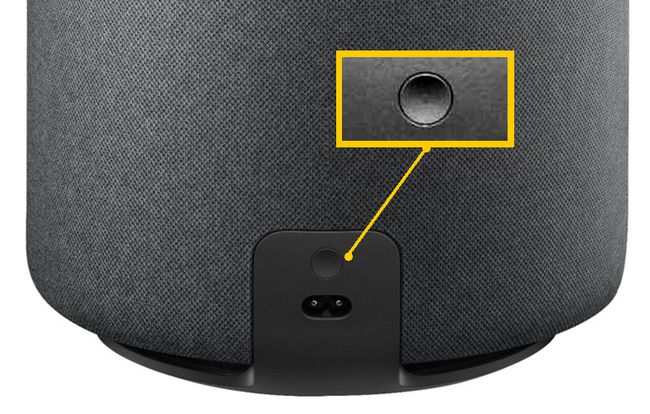
La opción de cancelación del registro
Si está vendiendo o entregando su dispositivo Echo a un nuevo usuario en otra ubicación, la cancelación del registro de su cuenta de Amazon hace lo mismo que un reinicio. Puede hacerlo a través de la aplicación Alexa o mediante la configuración de su cuenta de Amazon en el sitio web de Amazon.
Darse de baja con la aplicación Alexa
Si la opción de cancelación de registro está disponible para su Echo en la aplicación Alexa, siga los mismos pasos para restablecer, pero elija Dar de baja en lugar de.
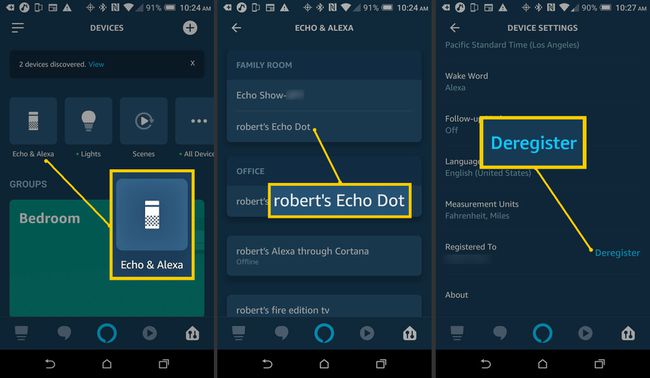
Dar de baja de Amazon.com
A continuación, le indicamos cómo anular el registro de un eco de su cuenta de Amazon en Amazon.com:
-
Inicie sesión en su cuenta de Amazon y seleccione Tus dispositivos y contenido (puede utilizar una de las dos indicaciones).
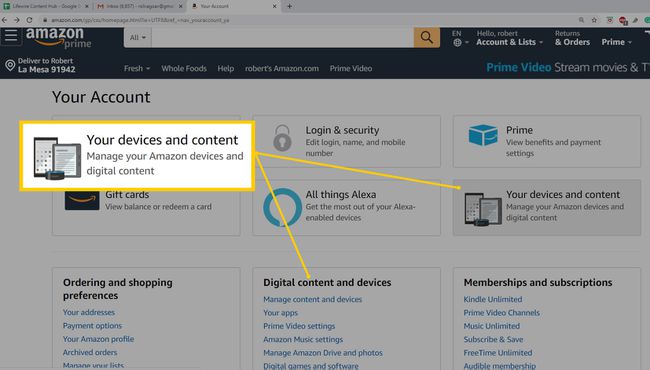
-
En Servicios digitales y soporte de dispositivos, seleccione Administrar dispositivos.
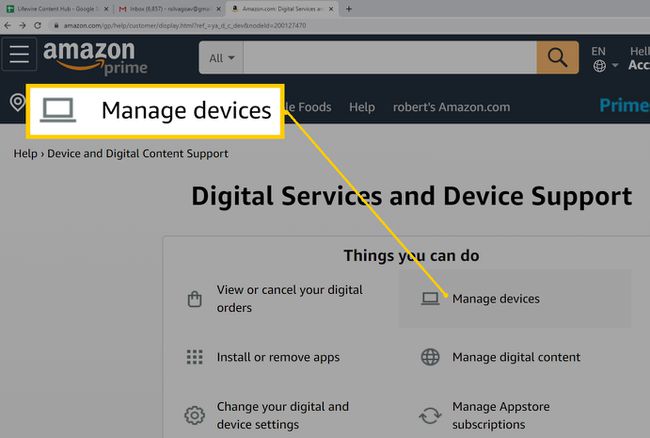
-
En la página Administrar dispositivos, habrá una lista de los dispositivos registrados en su cuenta.
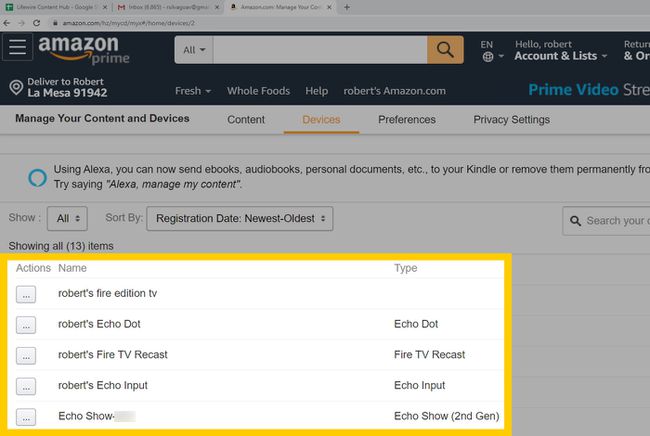
-
Elija un dispositivo y seleccione Dar de baja. Siga las instrucciones adicionales.
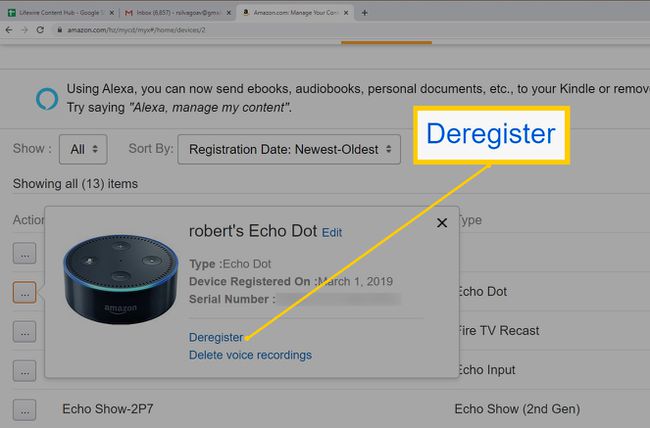
Para cancelar el registro de varios Echos, selecciónelos uno por uno y siga el procedimiento de cancelación del registro.
